iPhone 「备忘录」 App 算是iOS 内建最便利纪录待办事项或生活纪录的好工具,不管是工作和学习都能随手笔记,甚至有些用户也会用备忘录记录隐私权较高的帐号密码或身分证等资讯,导致资讯外泄风险。 分享设定iPhone 备忘录密码锁教学技巧,不管是透过密码或Touch ID 都能锁定备忘录,同时iOS 16 以上版本也能使用Face ID 当成iPhone 备忘录上锁功能,还能透过锁机密码解开备忘录,就能防止手机借给其他人,导致有心人士偷窥备忘录资料,在这篇文章就分享如何替iPhone 备忘录上锁教学,防止高敏感资料外泄。  提醒:目前iOS 16 处于iOS 16 Beta测试版本阶段,正式版预计会在9月推出,本篇教学用意在于分享iOS 16 新功能与操作方式,后续升级iOS 16 正式版就能立即上手。
提醒:目前iOS 16 处于iOS 16 Beta测试版本阶段,正式版预计会在9月推出,本篇教学用意在于分享iOS 16 新功能与操作方式,后续升级iOS 16 正式版就能立即上手。
iPhone备忘录锁定如何设置Face ID或锁定密码?
步骤1. 开启iOS内建「备忘录App」,点选要隐藏的备忘录,点选右上角「•••」图标。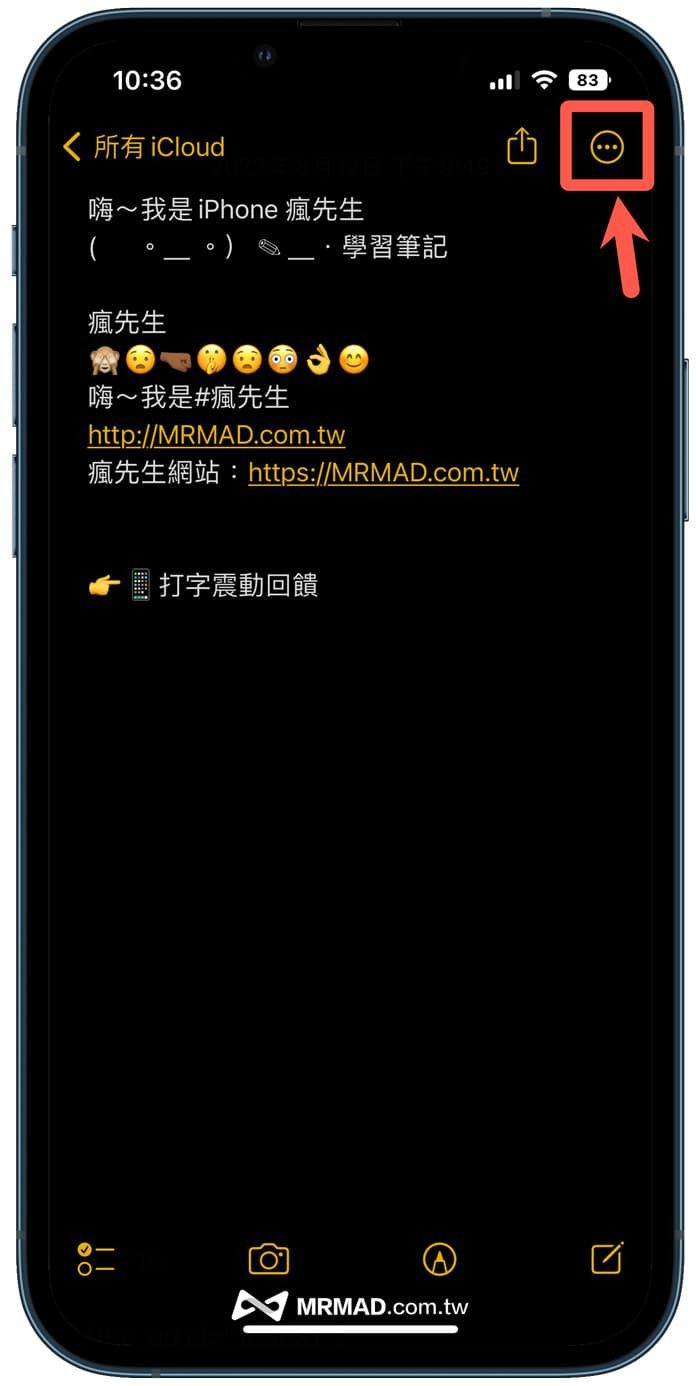 步骤2. 点选备忘录「锁定」功能。
步骤2. 点选备忘录「锁定」功能。 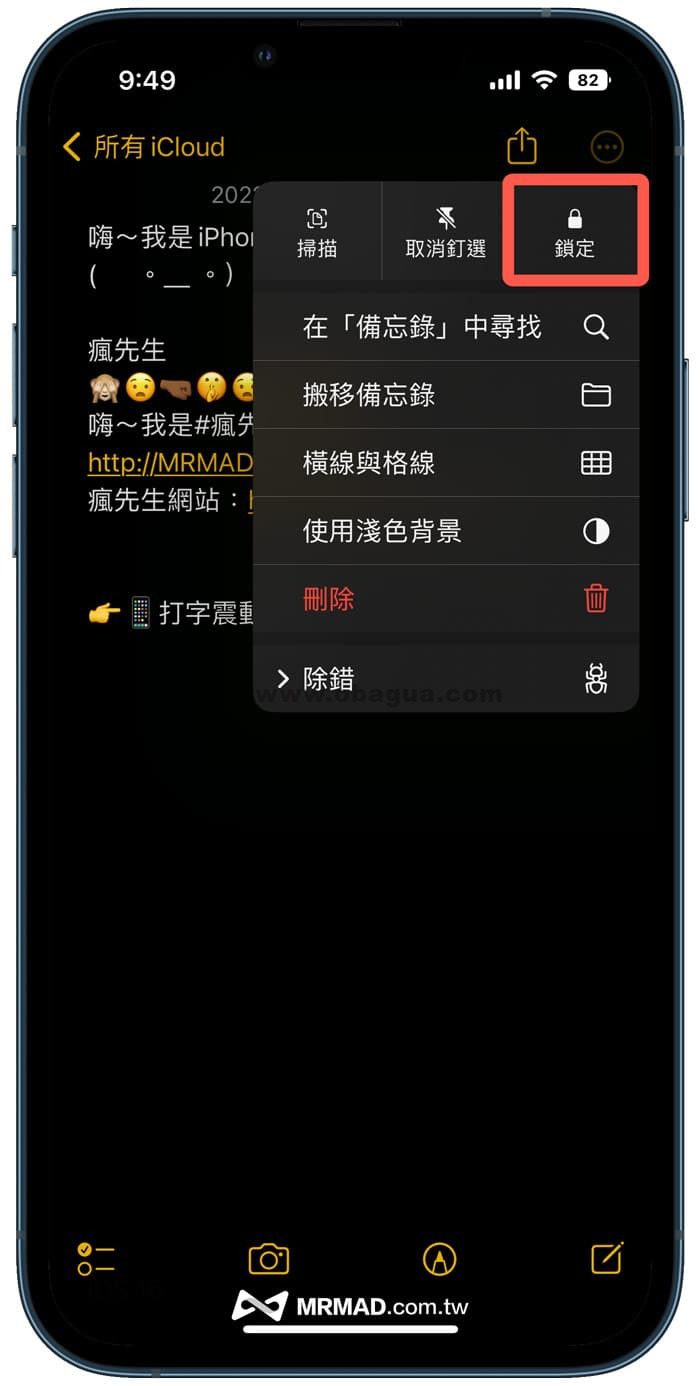 步骤3. 随后会跳出「将锁定的备忘录切换成装置密码」提示窗,点选「使用iPhone密码」继续。
步骤3. 随后会跳出「将锁定的备忘录切换成装置密码」提示窗,点选「使用iPhone密码」继续。 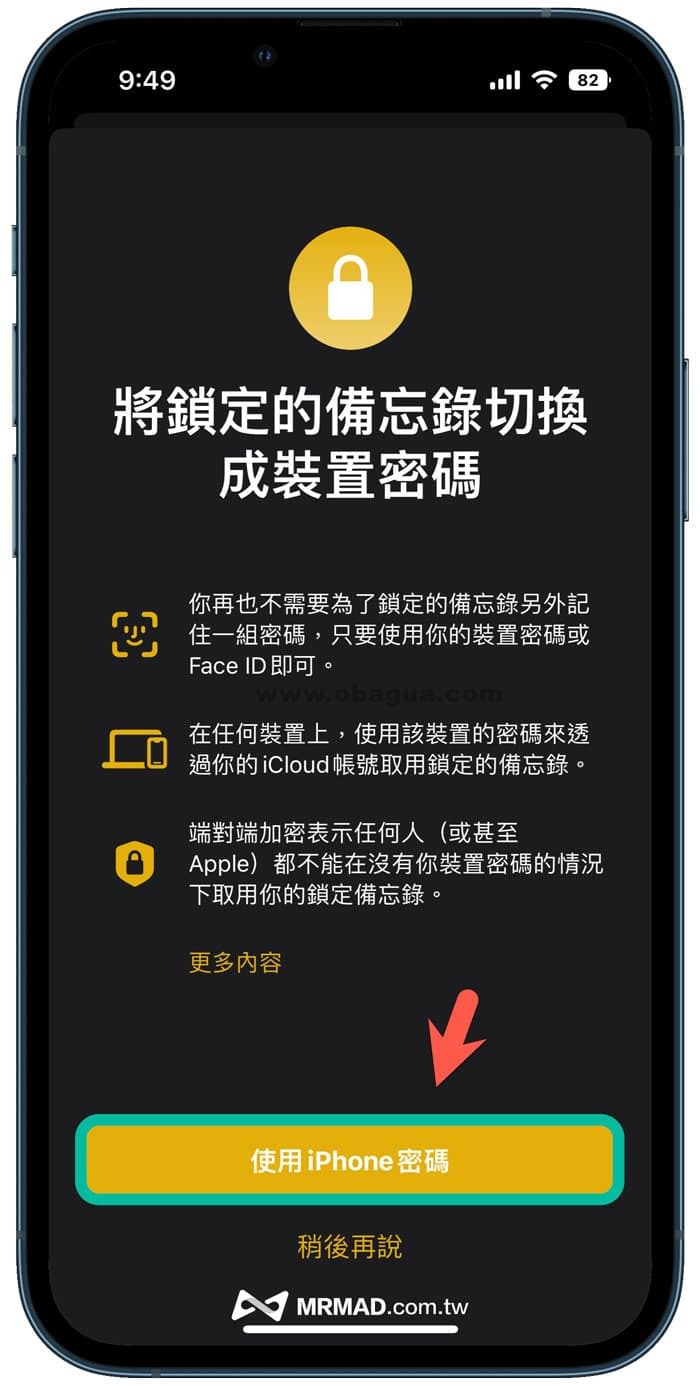 步骤4. 并且输入锁定备忘录密码(原自订预设备忘录密码),最后会显示iPhone 密码提示,就能用待机密码当成锁定备忘录。
步骤4. 并且输入锁定备忘录密码(原自订预设备忘录密码),最后会显示iPhone 密码提示,就能用待机密码当成锁定备忘录。  步骤5. 要是启用Face ID 当成备忘录解锁密码,也可以点选「启用Face ID」(建议打开),就能设定完成。
步骤5. 要是启用Face ID 当成备忘录解锁密码,也可以点选「启用Face ID」(建议打开),就能设定完成。 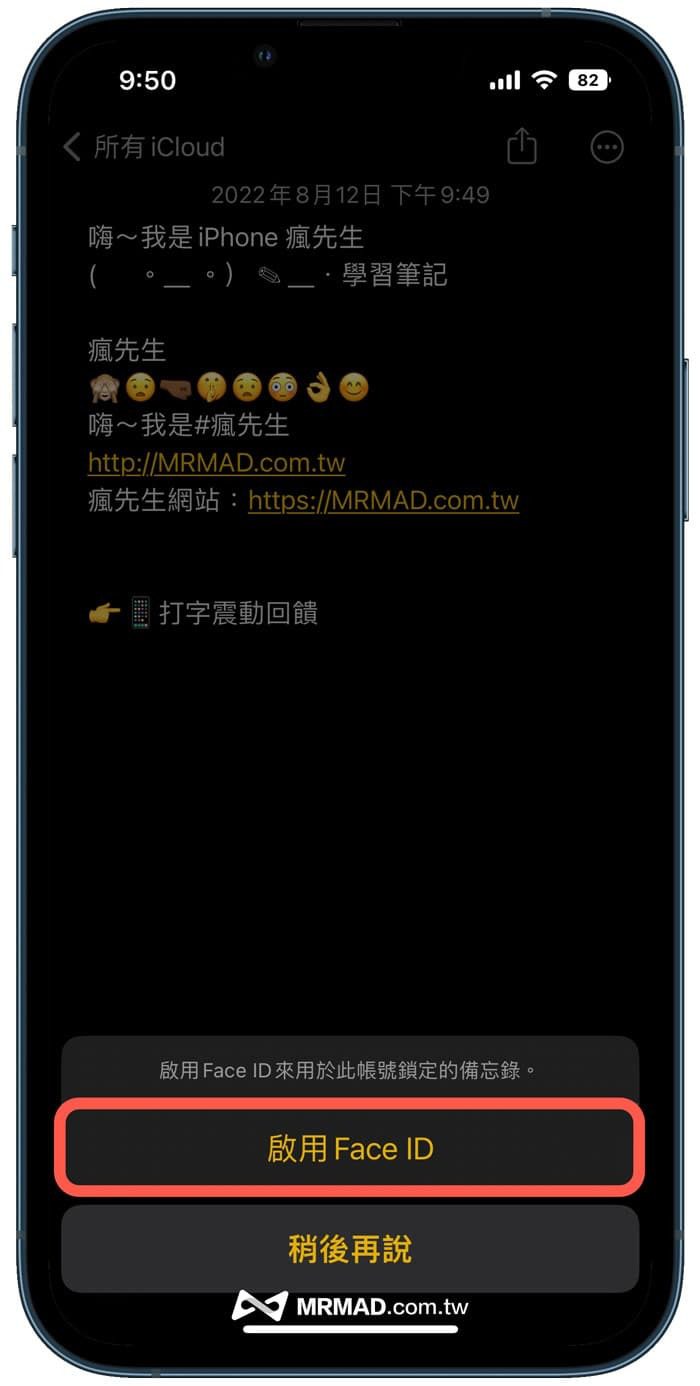
Face ID 解锁iPhone备忘录如何用?
只要打开已锁定的备忘录,点选「检视备忘录」或顶部「锁头」,就会立即透过Face ID 脸部辨识解锁iOS 备忘录。(当然有Touch ID 机型也是可以使用)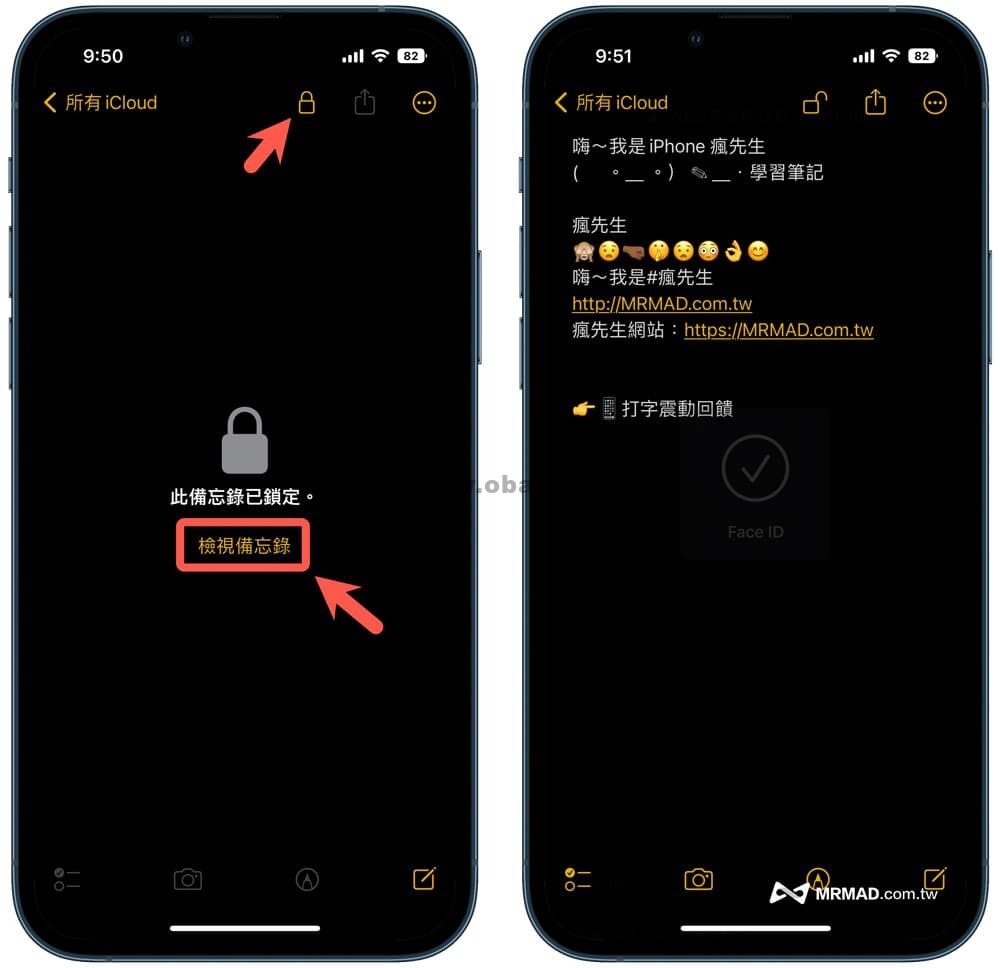
锁机密码解锁iPhone备忘录如何用?
要是备忘录Face ID 错误太多次,只能够点选「输入密码」来解锁iPhone 备忘录,先前是需要透过自订备忘录密码,不过从iOS 16 备忘录开始,能改用iPhone 密码当成备忘录锁定锁。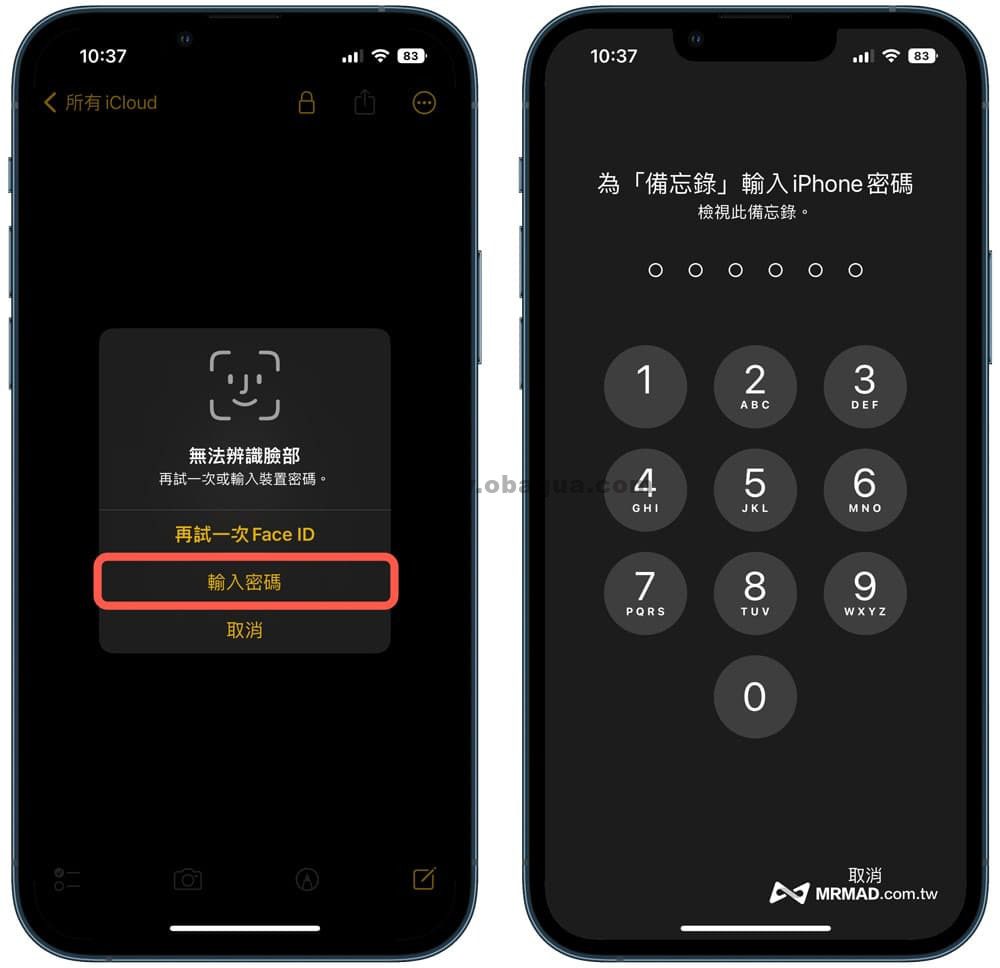
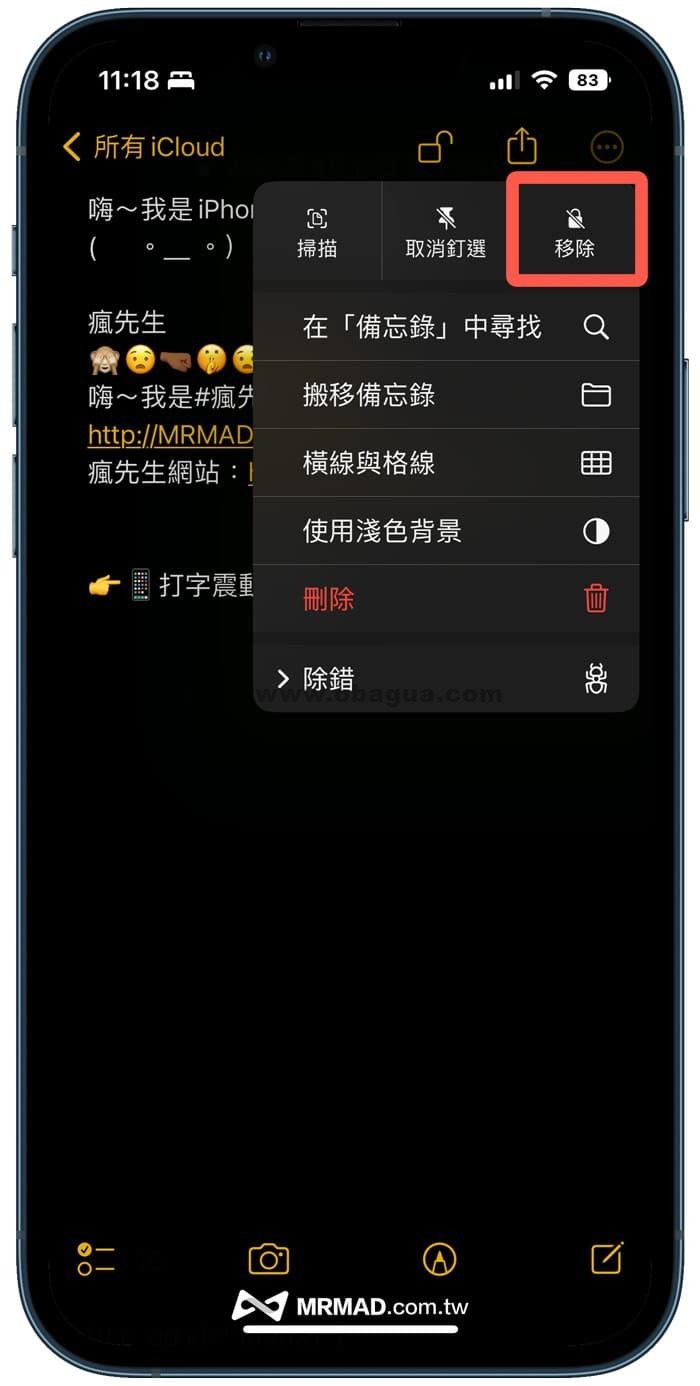
还没有评论,来说两句吧...